PS替换颜色调色教程(2)
来源:网络
作者:网络
学习:3651人次
四、调整通道混和器(绿通道),参数如图:

五、选择画笔,点 窗口 > 笔画,如以下选择笔画类型与设置,在画面中画出浪漫白点,画多了可用橡皮擦工具擦掉:
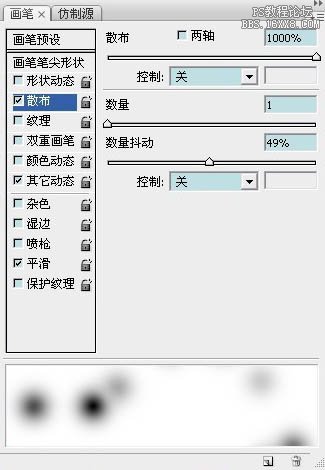
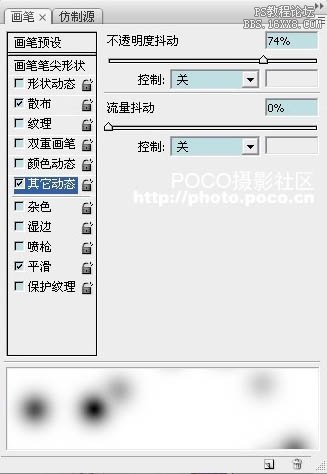
六、最后用曲线拉亮整个画面,再建一新图层,在俩束花上涂上紫色,把混合模式设为滤色,如图:

七、合并图层,最终效果如图:

学习 · 提示
相关教程
关注大神微博加入>>
网友求助,请回答!
四、调整通道混和器(绿通道),参数如图:

五、选择画笔,点 窗口 > 笔画,如以下选择笔画类型与设置,在画面中画出浪漫白点,画多了可用橡皮擦工具擦掉:
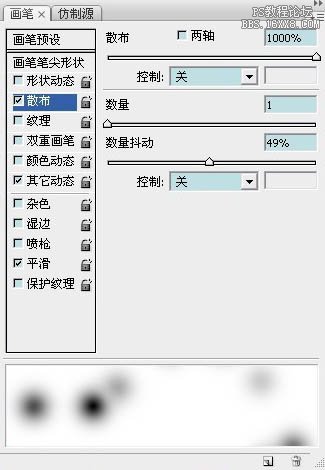
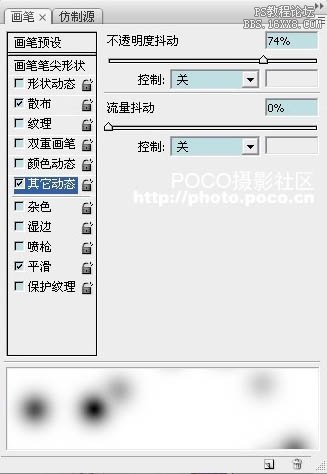
六、最后用曲线拉亮整个画面,再建一新图层,在俩束花上涂上紫色,把混合模式设为滤色,如图:

七、合并图层,最终效果如图:

相关教程